Cara Menghapus Garis di Excel
Saat bekerja dengan Excel terkadang kita perlu menampilkan data dalam bentuk clean tanpa garis atau disebut blank workbook. Untuk Anda yang masih pemula menggunakan Excel, tentu ingin tahu bagaimana cara menghapus garis di Excel agar lembar kerja terlihat bersih. Cara ini sebetulnya sangat mudah hanya perlu beberapa klik, seperti dijelaskan pada tutorial kali ini.
Tampilan Excel umumnya berupa gridline yang tak berujung jika diskrol. Tampilan ini bertujuan memudahkan kita membedakan masing-masing sel, dan garis batas ini tidak akan ikut tercetak saat lembar kerja di print.
Saat lembar kerja Excel ingin diputihkan, maka gridline tadi harus dihapus atau dihilangkan sementara. Bagaimana caranya? Berikut panduan mudahnya.
Tetapi jika masalah muncul saat lembar kerja ingin diprint, tutorialnya ada di artikel berikut ini: Cara print tabel Excel agar tidak terpotong.
Panduan Menghapus Garis di Excel Workbook
Panduan kali ini sebenarnya sangat dasar sekali, yaitu menghilangkan garis gridlines di Excel. Berikut urutan cara menghapus garis pandu di Excel:
- Buka Workbook Excel, disini tampilan lembar kerja Excel masih seperti biasa lengkap dengan garis melintang dan membujur atau gridline.
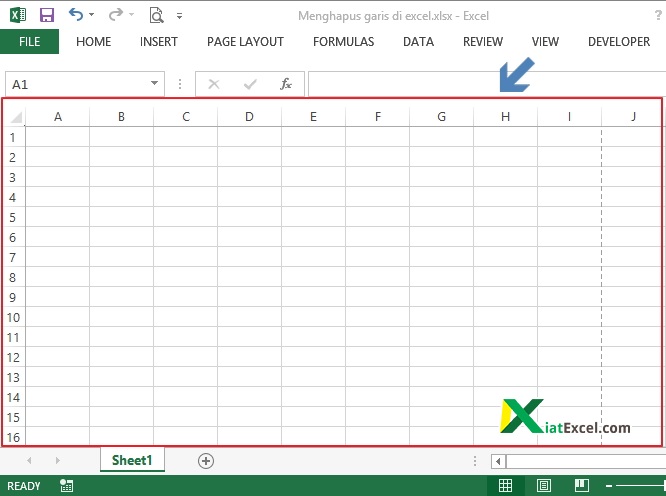
- Buka Menu View, arahkan kursor ke kanan dan pilih menu View dan lihat bagian Show yang berisi Rules, Formula Bar, Gridlines dan Headings.

- Hilangkan Centang pada Gridlines, maka lembar kerja Excel akan berubah menjadi Clean putih tanpa garis, namun seluruh sel masih bisa diklik seperti biasa.
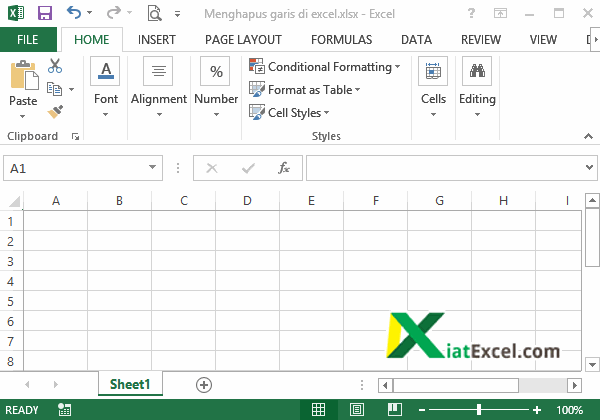
Dengan cara ini garis gridlines Excel akan menghilang dan menghasilkan lembar kerja yang clean tanpa garis kotak-kotak.
Untuk mempercepat Anda juga bisa menggunakan shortcut, hanya perlu klik ALT + W + VG maka gridlines atau garis di Excel akan menghilang. Begitupun sebaliknya jika Anda klik lagi shortcut tadi makan garis Excel akan muncul kembali.
Selain untuk menghilangkan garis Excel, pada menu View – Show ini kita juga bisa menghilangkan Formula Bar dan Headings jika bagian ini dirasa perlu dihilangkan agar lembar kerja lebih terlihat luas dan clean.
Nah, sangat mudah bukan menghapus garis di Excel agar lembar kerja jadi lebih clean. Silahkan Anda coba sendiri pada program Excel Anda ya!





